Excel 스프레드 시트에서 선택한 영역 만 인쇄하는 방법

Excel에서 데이터를 인쇄해야하는 경우가 있습니다. 그러나 종종 종이, 잉크 및 시간을 낭비하는 전체 보고서를 인쇄 할 필요가없는 경우가 있습니다.
사무실이나 홈 오피스에는 많은 사람들이있을 것입니다Excel 스프레드 시트를 인쇄해야 할 때 그러나 종종 종이, 잉크 및 시간을 낭비하는 전체 보고서를 인쇄 할 필요가없는 경우가 있습니다. 필요한 스프레드 시트의 특정 영역 만 인쇄하는 방법은 다음과 같습니다.
Excel 스프레드 시트의 선택 영역 인쇄
필요한 Excel 스프레드 시트를 열어 시작한 다음 Ctrl 키를 누르고 인쇄하려는 문서 영역을 강조 표시합니다.
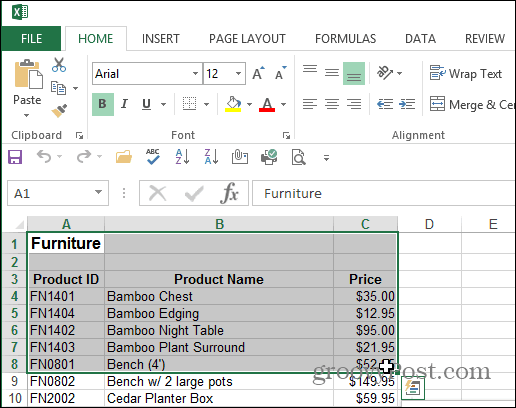
인쇄하고자하는 영역을 선택한 후 페이지 레이아웃> 인쇄 영역> 인쇄 영역 설정.
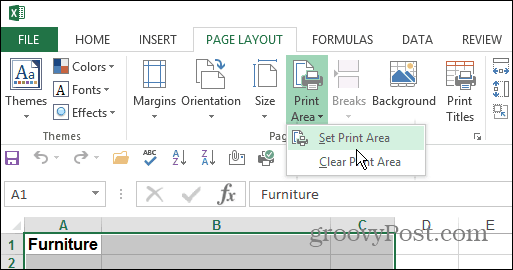
그 시점에서 문서에 실제로 어떤 일이 발생했는지 알지 못하지만 다음에는 여전히 페이지 레이아웃 탭 아래에서 타일 인쇄를 클릭하십시오.
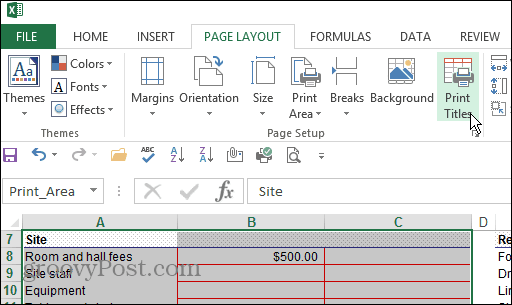
그런 다음 나타나는 페이지 설정 창에서 시트 탭을 선택하십시오. 여기에서 반복하려는 열과 행을 입력하십시오. (만약에 어떠한) 그런 다음 인쇄 미리보기를 클릭하십시오. 이를 통해 데이터와 관련된 헤더 또는 레이블을 포함 할 수 있습니다.
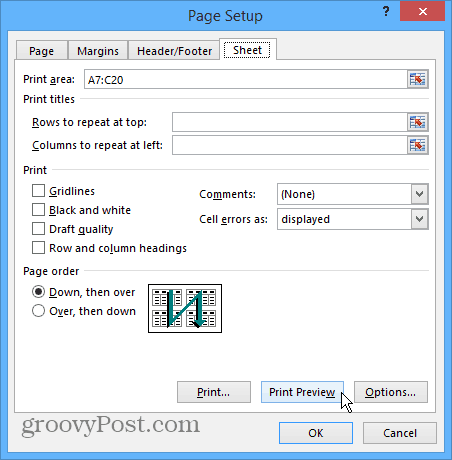
이제 당신은 당신이있는 지역을 볼 수 있습니다인쇄하려는 프린터를 선택하고 인쇄 설정을 조정할 수 있습니다. 여기에서 실제로 프린터 설정에 대해 자세히 알아보고 미리보기 영역을 조정할 수 있으며 포함하려는 경우 더 많은 셀을 수동으로 입력 할 수 있습니다.
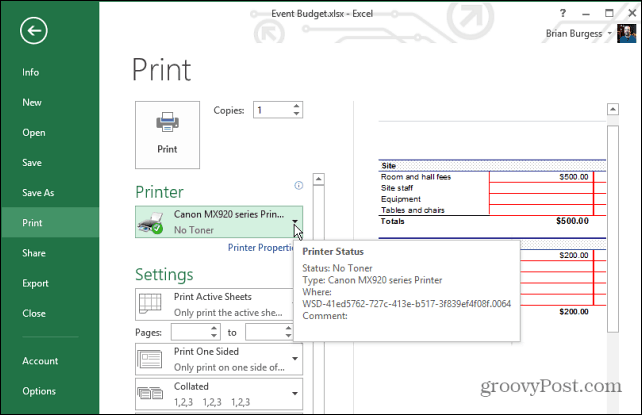
인쇄 영역 조정에 너무 깊이 들어가면 지울 때까지 유지됩니다. 페이지 레이아웃 아래 리본에서 인쇄를 클릭하십시오. 영역> 인쇄 영역 지우기.
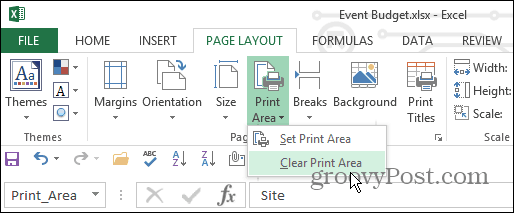
이것은 프린터 잉크를 절약하고당신과 당신의 동료들을위한 시간뿐만 아니라 종이. 간단한 페이지를 얻기 위해 프린터가 필요할 때 누군가 500 페이지를 인쇄하는 것보다 나쁘지 않습니다.
또한 시간을 낭비 할 필요가 없으며웹 페이지 전체를 잉크로 인쇄합니다. 기사에서 특정 정보 만 인쇄하려면 기사 : 웹 페이지에서 선택한 텍스트 만 인쇄하는 방법을 읽으십시오.










코멘트를 남겨주세요